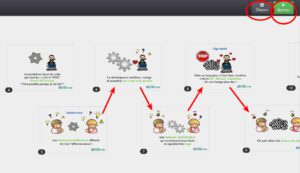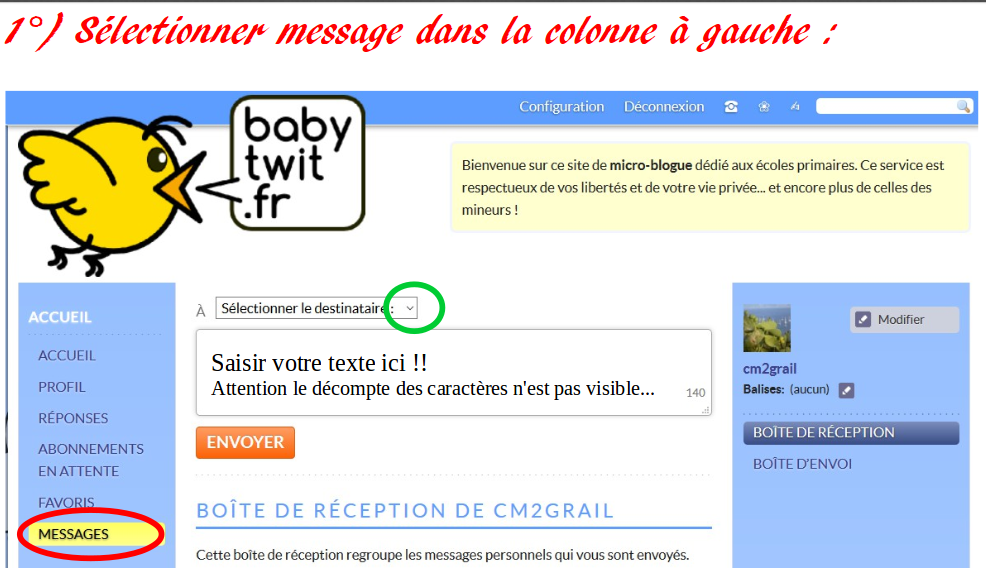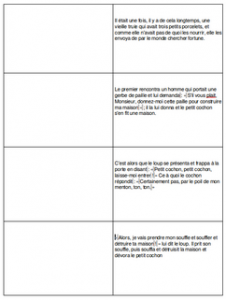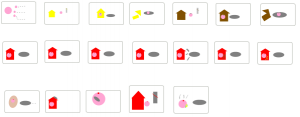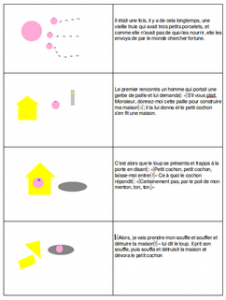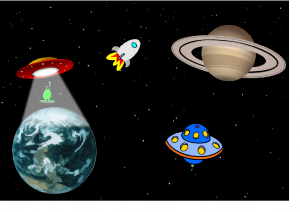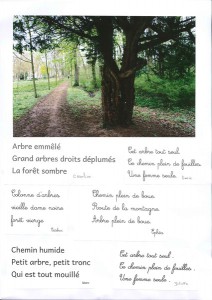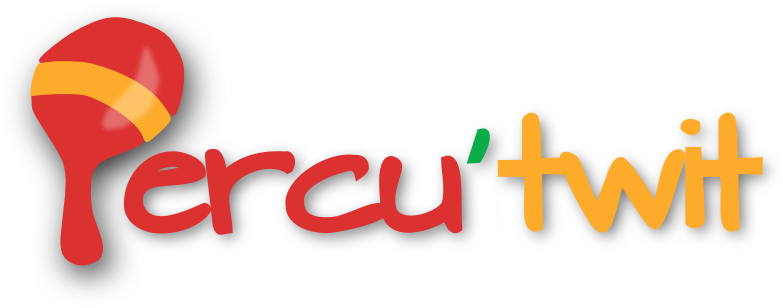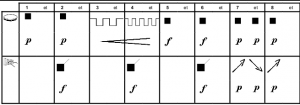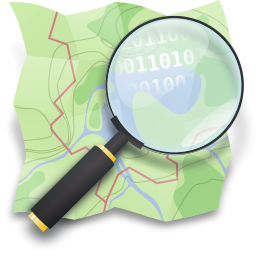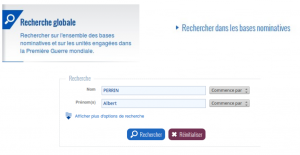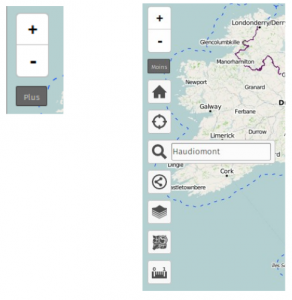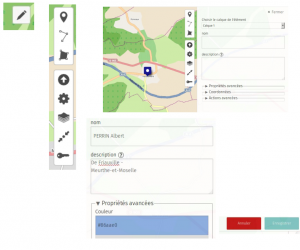Diaporamas en vidéo pour pédagogie inversée
Comment présenter une vidéo constituée d’un diaporama à sonoriser avec des transitions et temps adaptés avec commentaires ?
Ce type de support est tout à fait adapté pour la diffusion de contenus en pédagogie inversée. En voici les étapes de la réalisation pour cette vidéo :
1) Réalisation du diaporama
Dans le cas de ma vidéo, j’ai utilisé un des services fournis par Framasoft : Framaslides
Il faut se créer un compte puis créer une présentation.
L’interface est plutôt simple pour créer des diapos. Mais parfois l’interface réagit mal (couleurs des caractères), mais ça fait ce qu’il faut. On peut y insérer des textes, des images, quelques symboles. Petit regret : on ne pas dessiner sur le diaporama (traits simples, flèches…). Il faut tout importer.
Important : le copier / coller n’est pas indiqué, mais il fonctionne avec Ctrl + C / Ctrl + V
2) Transitions
Vous pouvez ensuite choisir la position des diapos pour créer des effets intéressants.
Choisir le bouton « Panorama » pour déplacer vos vignettes les unes par rapport aux autres. Et « Aperçu » pour le visualiser.
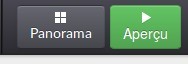
3) Exportation
Il faut choisir le menu Framaslides / « Retourner aux présentations » pour publier le diaporama et trouver son lien avec l’icone « Partager ».
Vous pouvez visualiser votre diaporama dans une nouvelle fenêtre et naviguer dedans avec les flèches du clavier. Il vous suffit déjà de diffuser le lien pour que vos utilisateurs y aient acès.
4) Vidéo commentée (optionnel)
Si vous souhaitez diffuser votre diaporama avec votre commentaire (ou votre musique de fond), vous pouvez utiliser un outil simple et sympathique pour Linux : Vokoscreen. (disponible pour Ubuntu)
Vous pouvez enregistrer une zone de l’écran (votre fenêtre), tout en captant votre voix.
Il suffit donc de faire un enregistrement en direct et de votre diaporama que vous pourrez commenté et ajusté au timing voulu. Par contre, si vous bafouillez et vous trompez, et que vous n’êtes pas satisfait, il faudra recommencer. Mais on peut aussi vouloir garder une part artisanale.
5) Fond sonore
Cette vidéo enregistrée, vous pourrez au besoin lui ajouter un fond sonore à l’aide d’outils de montage Vidéo comme Kdenlive.
6) Publication
Si la licence de votre vidéo s’y prête (contenu sous licence libre comme CC-BY-SA), il ne vous reste qu’à la diffuser sur videos.abuledu.org
PS : J’ai appliqué un petit filtre avec Kdenlive pour éclaircir le diaporama qui était un peu terne.